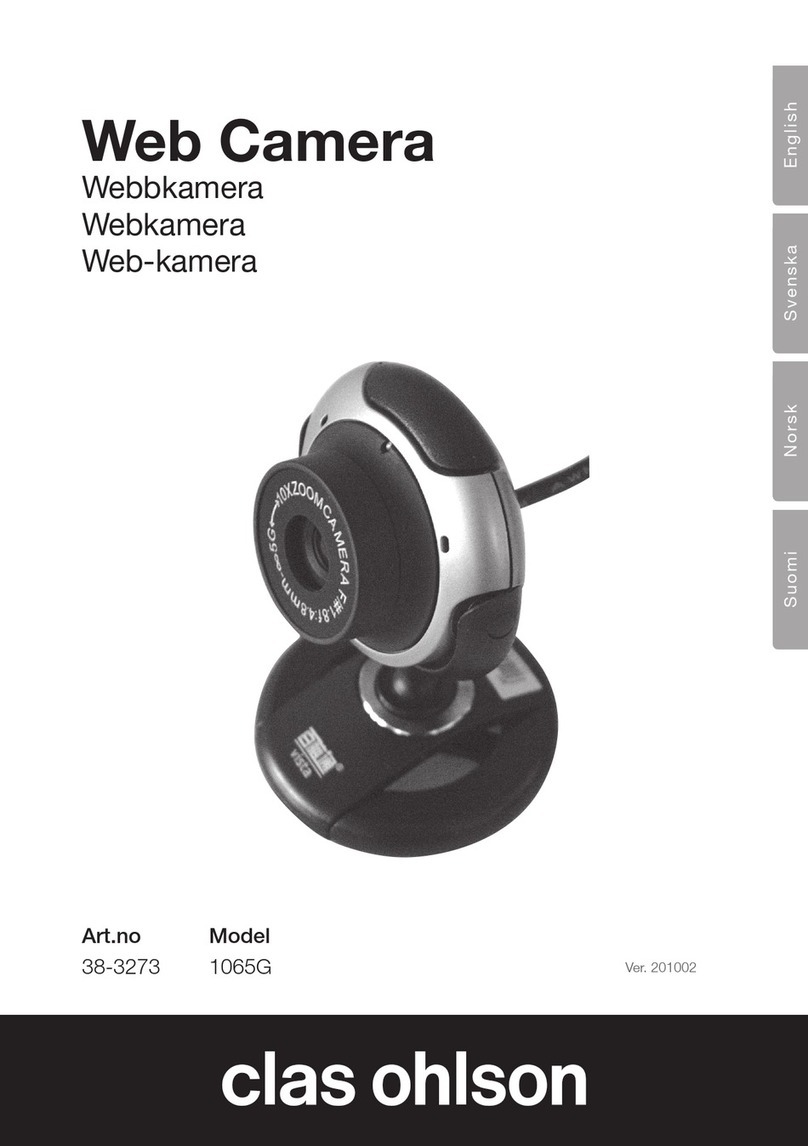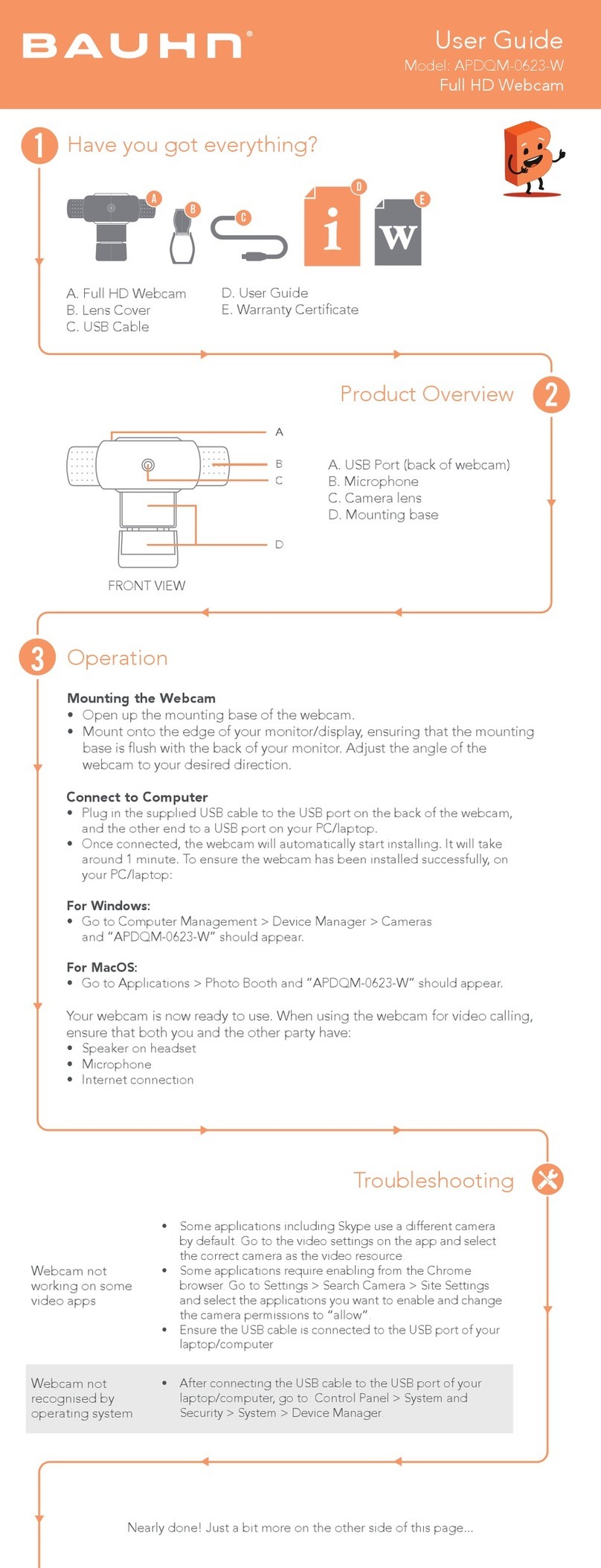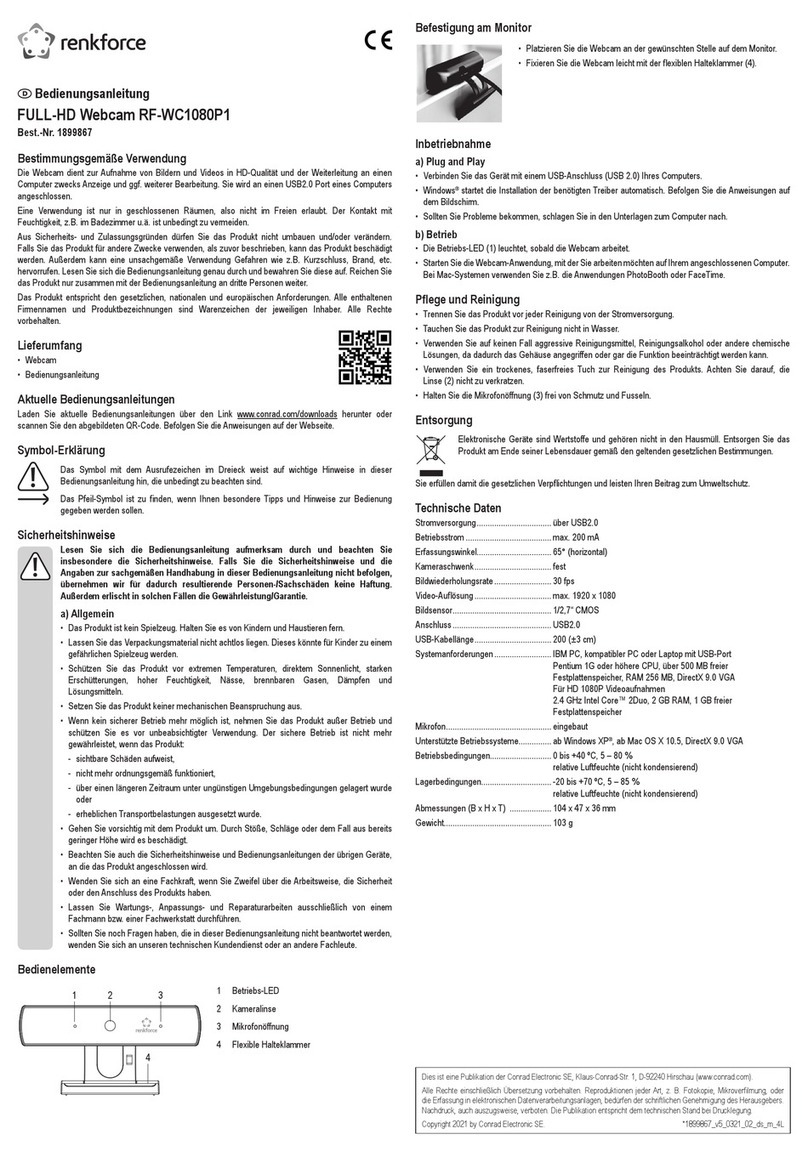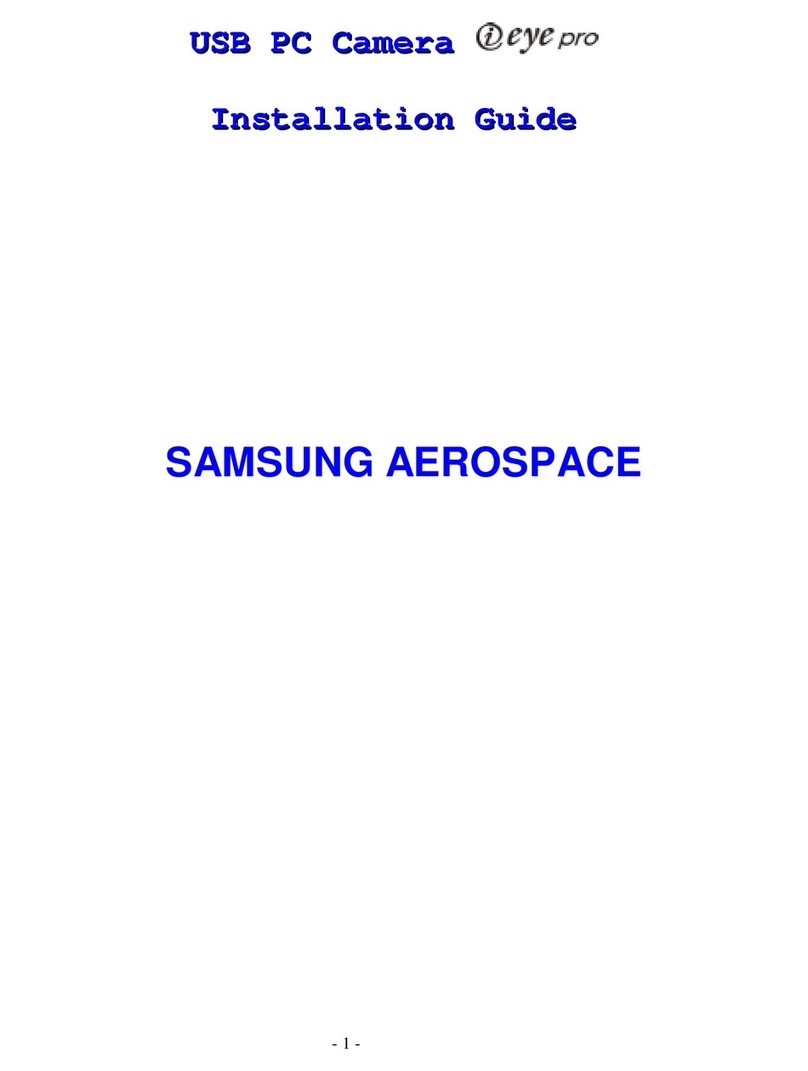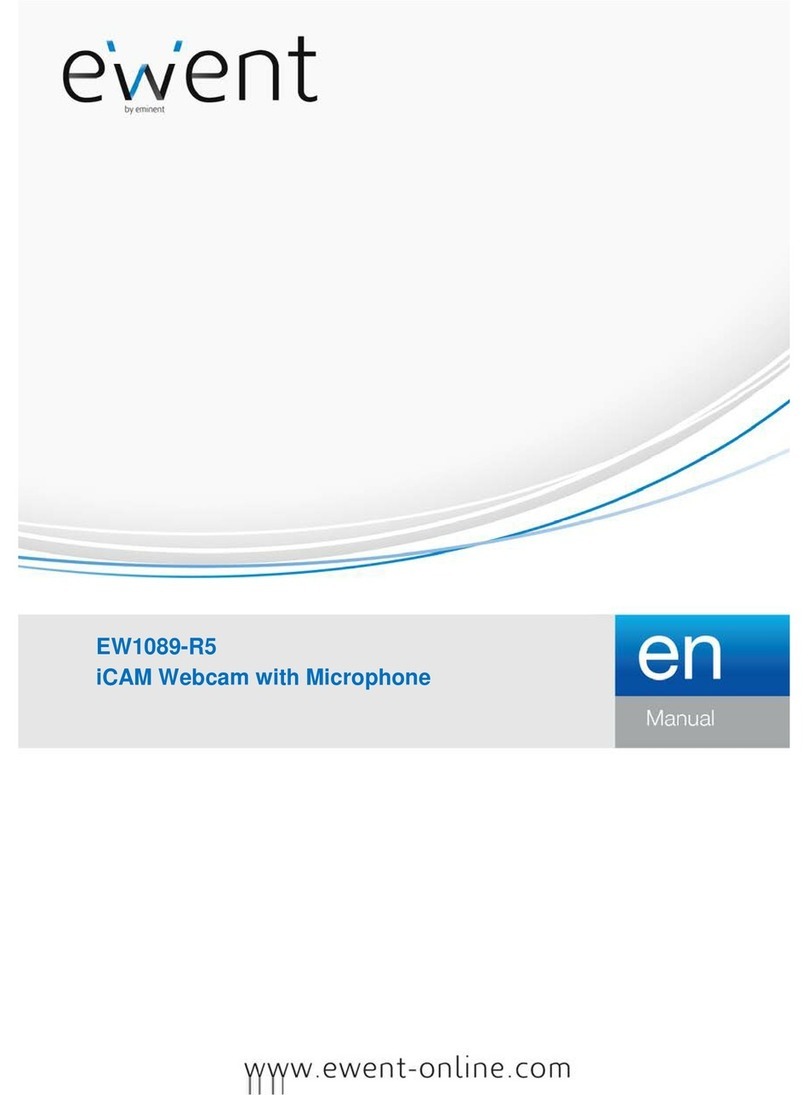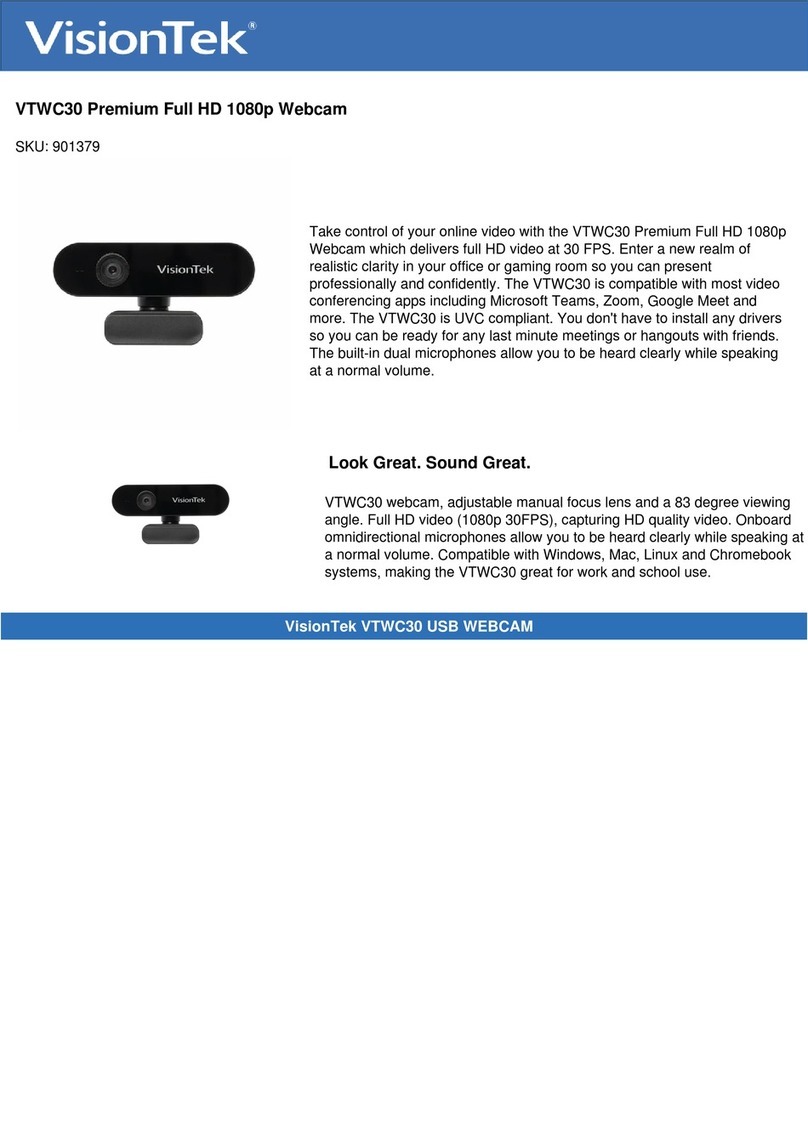Clas Ohlson 106 User manual

EnglishSvenskaNorskSuomiDeutsch
Ver. 20130321
Art.no Model
38-4754 106
Web Camera
Webbkamera
Webkamera
Web-kamera
Webcam
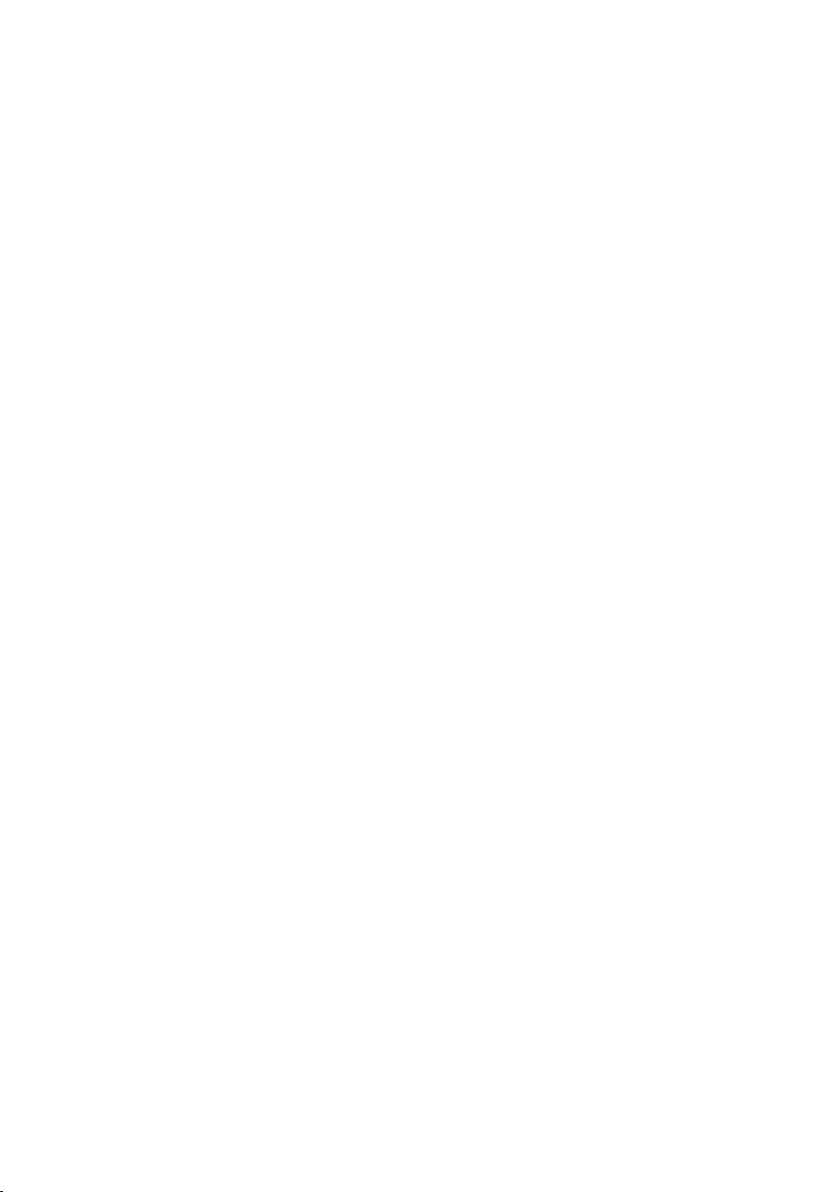
2
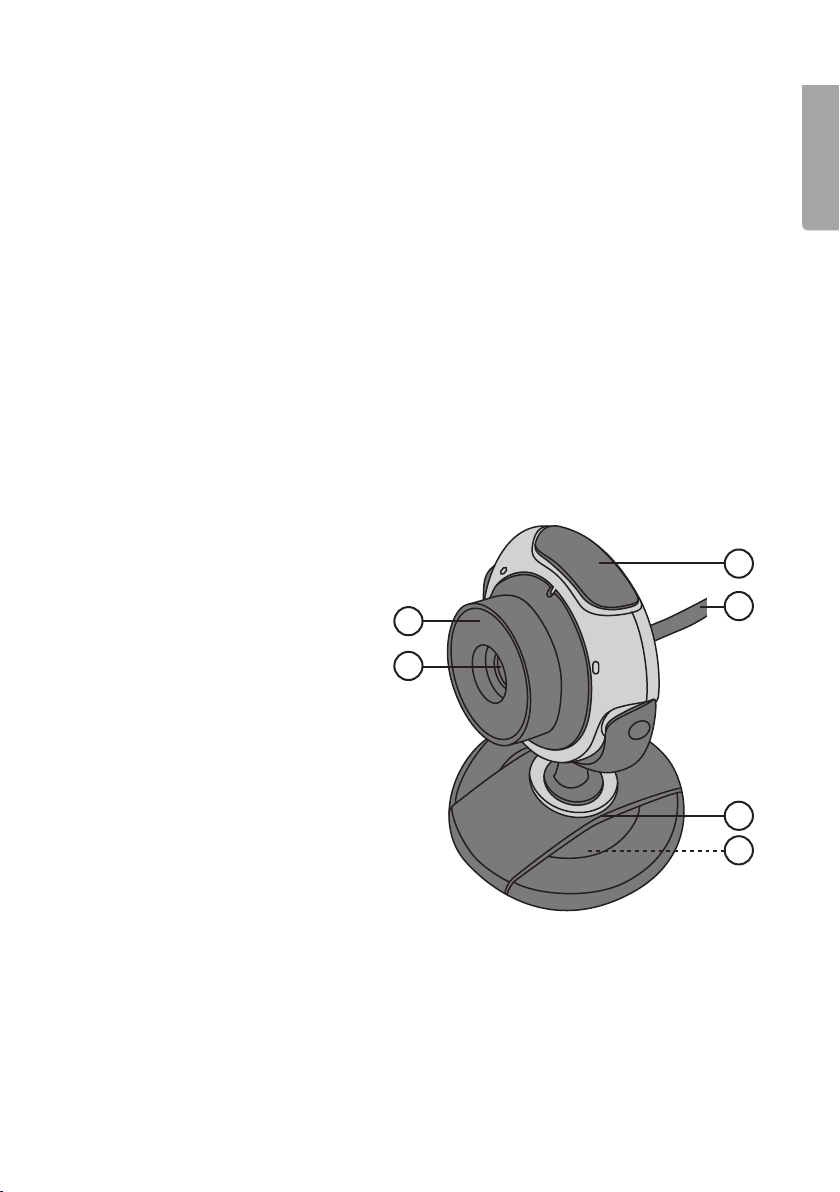
3
English
3
4
5
6
1
2
Webcam
Art.no 38-4754 Model 106
Please read the entire instruction manual before use and save it for future reference.
We reserve the right for any errors in text or images and for making any necessary
technical changes to this document. If you should have any questions concerning
technical problems please contact our Customer Services.
Safety
• To avoid damaging the image sensor, do not point the camera directly at the sun.
• Do not expose the camera to oil, steam, dust or water.
• The camera is intended for indoor use only.
• Do not use strong detergents or solvents to clean the lens. Just use a soft cloth.
• The camera can become hot during long periods of use. Always turn the camera
off when it is not in use.
Description
1. Focus ring
2. Lens
3. Shutter button
4. USB cable
5. Base
6. Adjustable screen bracket
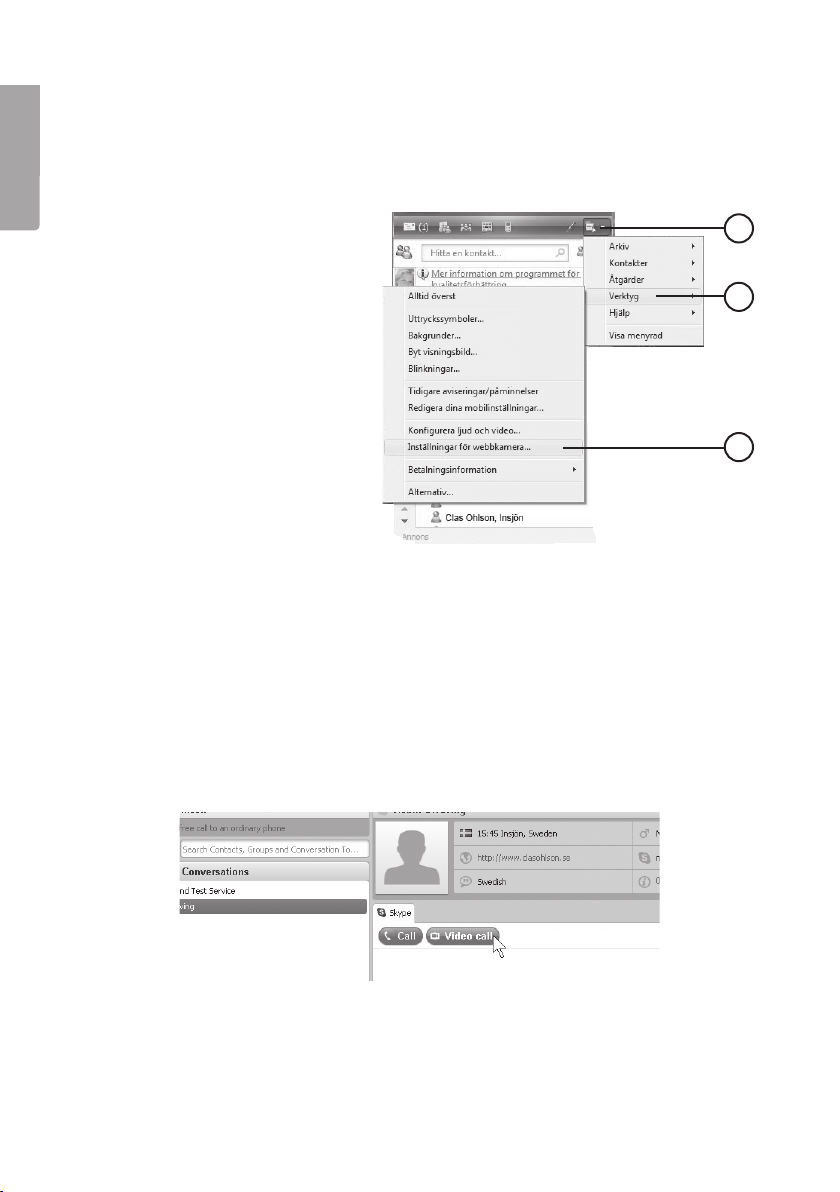
4
English
a
b
c
Use with MSN, Skype or other similar programmes
When using MSN or Skype no extra drivers need be installed.
MSN
• Connect the web camera to an
available USB port.
• Start MSN and log in.
• Click Display Menu (a), then
Tools (b) and Web Camera
Settings (c).
• Input your desired settings.
• The camera will start
automatically.
Skype
• Connect the web camera to an available USB port.
• Start Skype and log in.
• Go in under Tools > Alternatives> Audio Settings.
Select USB-Microphone and click Save.
• Find the person you wish to contact on your contact list and click on the contact.
• Click on Video Call in the large window.
• The camera will start automatically.
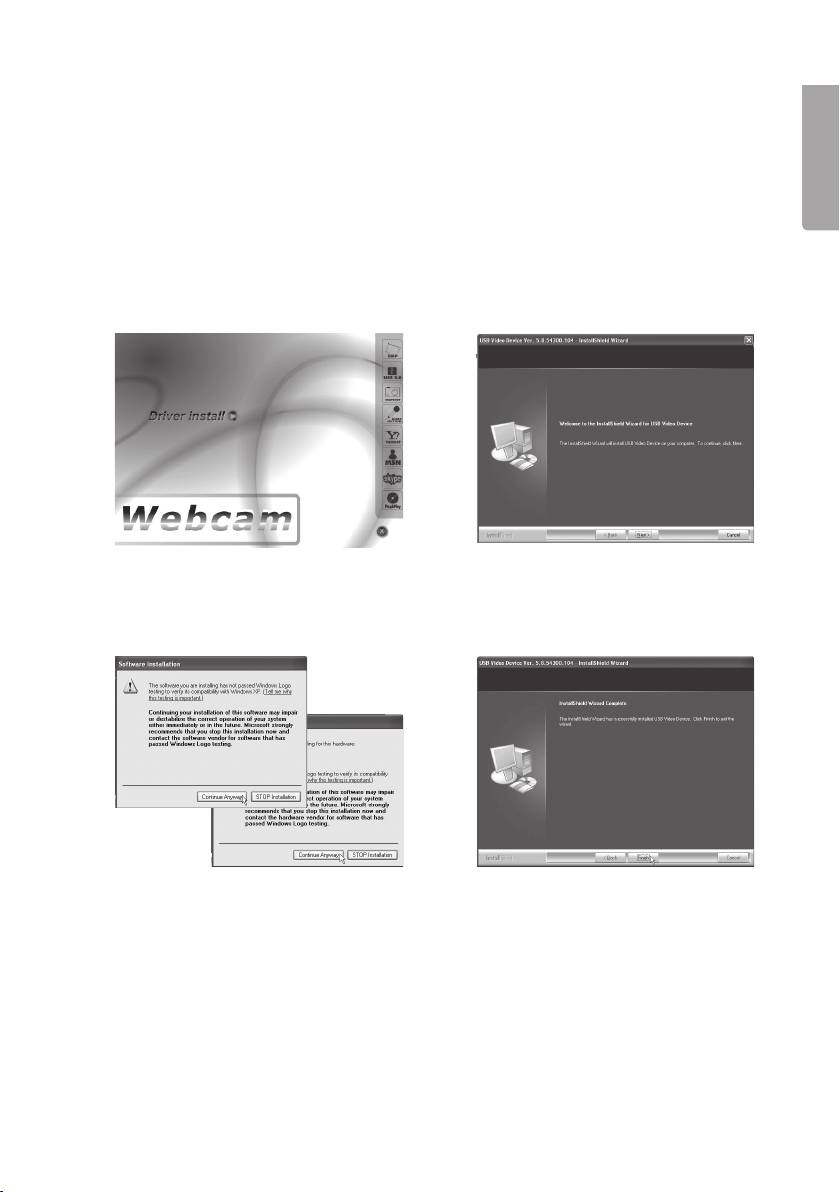
5
English
Installing drivers
(if you are not using MSN or Skype)
Important: Connect the web camera to an available USB port before installing
the software.
1. Exit all programmes before installing the drivers (especially any antivirus
programmes).
2. Insert the installation CD into the computer’s CD-ROM drive.
Installation example using Windows XP
1. Open the installation files using
Windows Explorer and double-click
Driver install.
2. Installation will begin. Click on Next
when prompted.
3. Two warning messages will be
displayed, one after another.
Click on Continue Anyway for both
messages to continue installation.
4. Click on Finish when
the installation is complete.

6
English
Installation example using Windows 7
1. The disc should start automatically
and the start window should display
on screen. Click on Driver install.
2. A warning message will be displayed.
Click on Yes to continue.
3. Click on Next to continue installation. 4. Tick the box “Always trust software
from SONIX…” Click on Install to
accept installation.
5. Click on Finish when the installation is complete.

7
English
Operation
1. Double click the PMCap icon found under
Program > USB Video Device > AMCap
in order to start the programme.
3. Activate the Microphone (USB
Microphone) and the USB Video Device.
4. Aim the camera.
5. Adjust the focus using the camera’s focus
ring (1).
Picture taking (snapshots/still-images)
1. Adjust the focus using the camera’s focus ring (1).
2. Press the shutter button (2) to take a picture.
3. The image will open automatically in a new window.
4. Select File/Save As to name the file and select the file format.
Press Save to save the image.
5. Select Rotate Orientation to rotate the image, if needed.
2. Activate Preview under “Options” to
display images from the camera.
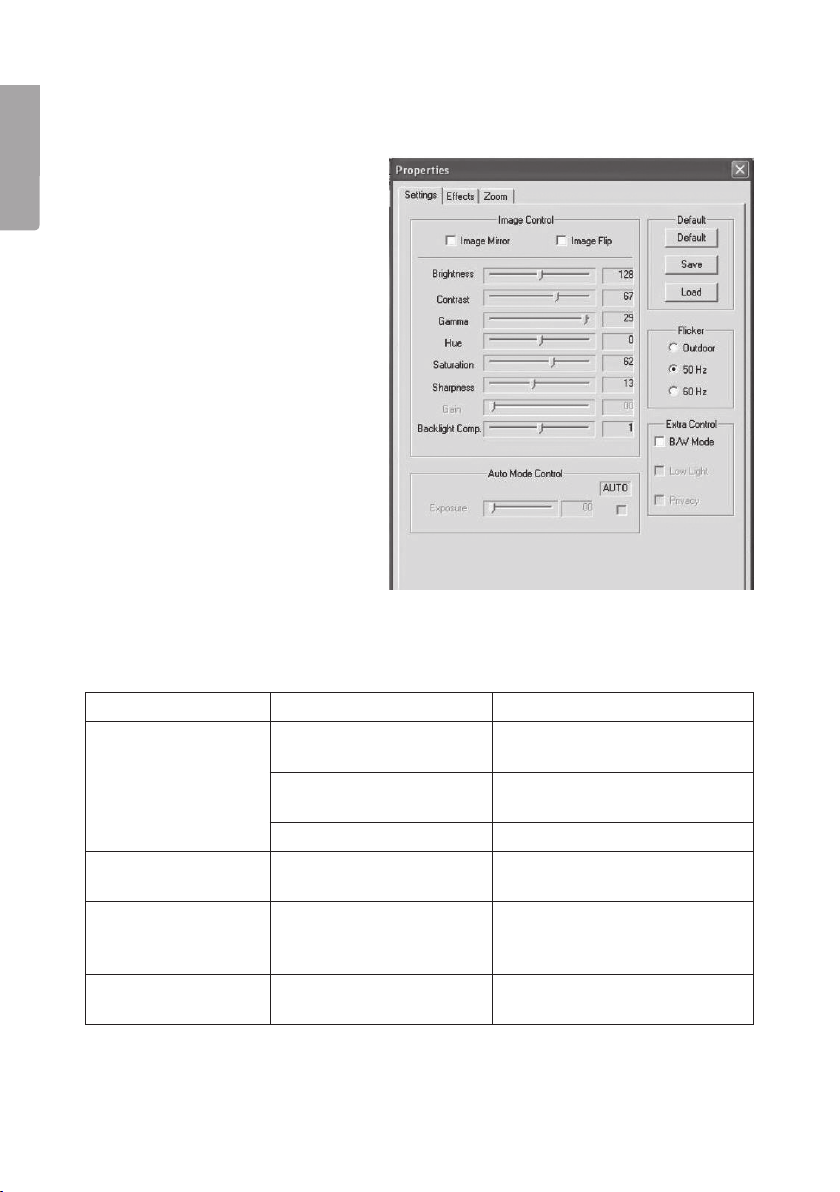
8
English
Setup
The most essential settings can be found under Options:
• Audio Capture filter:
Audio input settings.
• Video Capture filter:
Video input settings.
• Video Capture Pin: Settings for
video streaming, image sizing,
frames per second, etc.
Troubleshooting guide
Description Problem Solution
The computer cannot
find the web camera,
or the programme
doesn’t start.
The drivers aren’t correctly
installed.
Reinstall the drive routines.
The web camera is not
properly connected.
Check your USB connection.
Restart your computer.
Preview is not selected. Select Preview under “Options”.
The picture is too
bright or too dark.
The image settings are not
properly set.
Adjust “Video Capture Filter”
settings”.
Rolling horizontal
parallel lines are
seen.
The mains voltage fre-
quency isn’t properly set.
Select the proper Flicker
frequency in the “Video
Capture Filter” settings.
The colours displayed
are not true.
The image settings are too
dark.
Adjust “Video Capture Filter”
settings.

9
English
Disposal
This product should be disposed of in accordance with local regulations.
If you are unsure how to proceed, contact your local authority.
Specifications
Picture sensor CMOS sensor
Resolution 1.3 megapixels (up to 3,200–2,400)
Video mode RGB24/YUY2
Interface USB 2.0
Video capture 640 x 480 at 30 frames per second
1600 x 1200 at 10–15 frames per second
SNR Better than 48 dB
Dynamic range Better than 72 dB
Focus From 3 cm to infinity
White balance Automatic
Lens High-quality lens
Microphone Built-in
Bracket Folding base bracket
Still image file format .bmp and .jpg
System requirements
Operating system Windows XP/Vista (32/64-bit)
Windows 7 (32/64-bit)
Windows 8 (32/64-bit)
Processor 1 GHz or greater
Memory 256 MB RAM or more
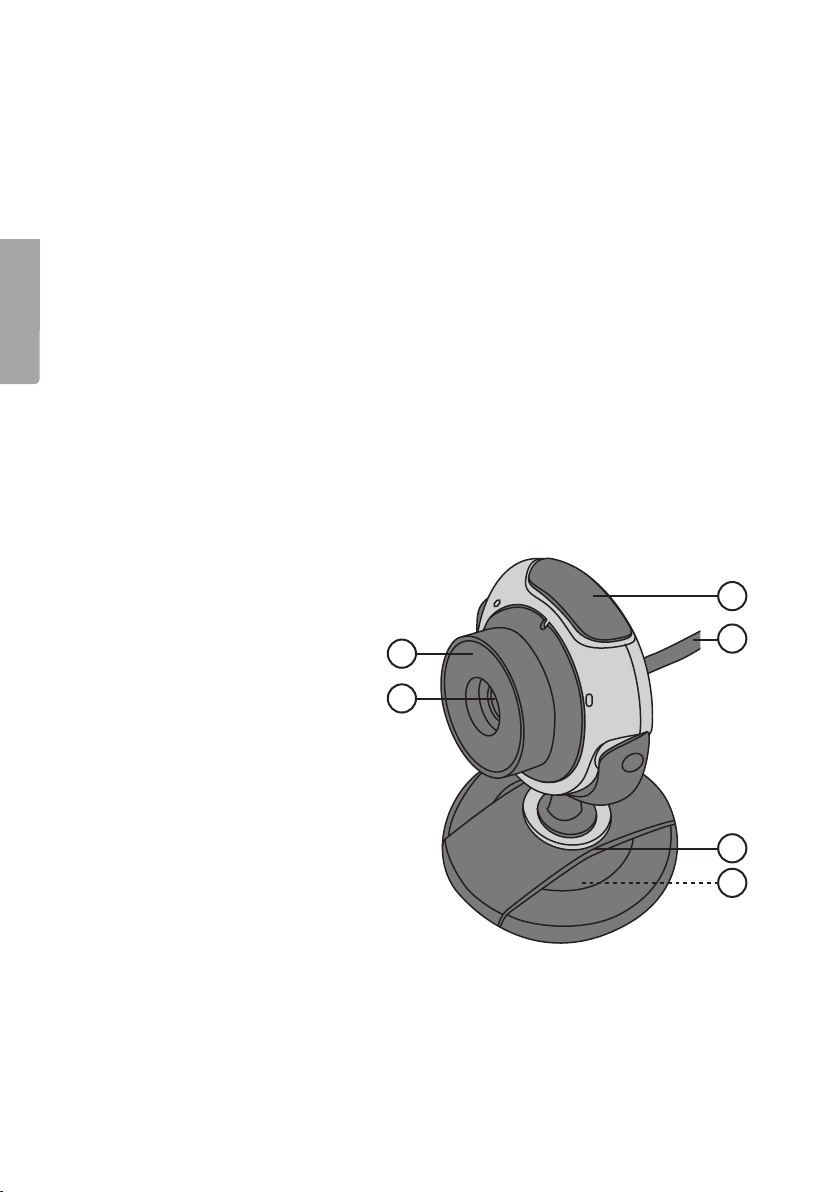
10
Svenska
3
4
5
6
1
2
Webbkamera
Art.nr 38-4754 Modell 106
Läs igenom hela bruksanvisningen före användning och spara den sedan för framtida bruk.
Vi reserverar oss för ev. text- och bildfel samt ändringar av tekniska data. Vid tekniska
problem eller andra frågor, kontakta vår kundtjänst (se adressuppgifter på baksidan).
Säkerhet
• För att undvika skador på bildsensorn, rikta inte kameran mot direkt solljus.
• Utsätt inte kameran för olja, ånga, damm eller vatten.
• Kameran är avsedd för inomhusbruk.
• Använd inte starka rengöringsmedel eller lösningsmedel för att rengöra linsen.
Använd en mjuk trasa.
• Kameran kan bli mycket varm om den används under långa perioder.
Stäng av kameran när den inte används.
Beskrivning
1. Fokuseringsratt
2. Lins
3. Slutarknapp
4. USB-kabel
5. Fot
6. Utvikbart fäste för skärm
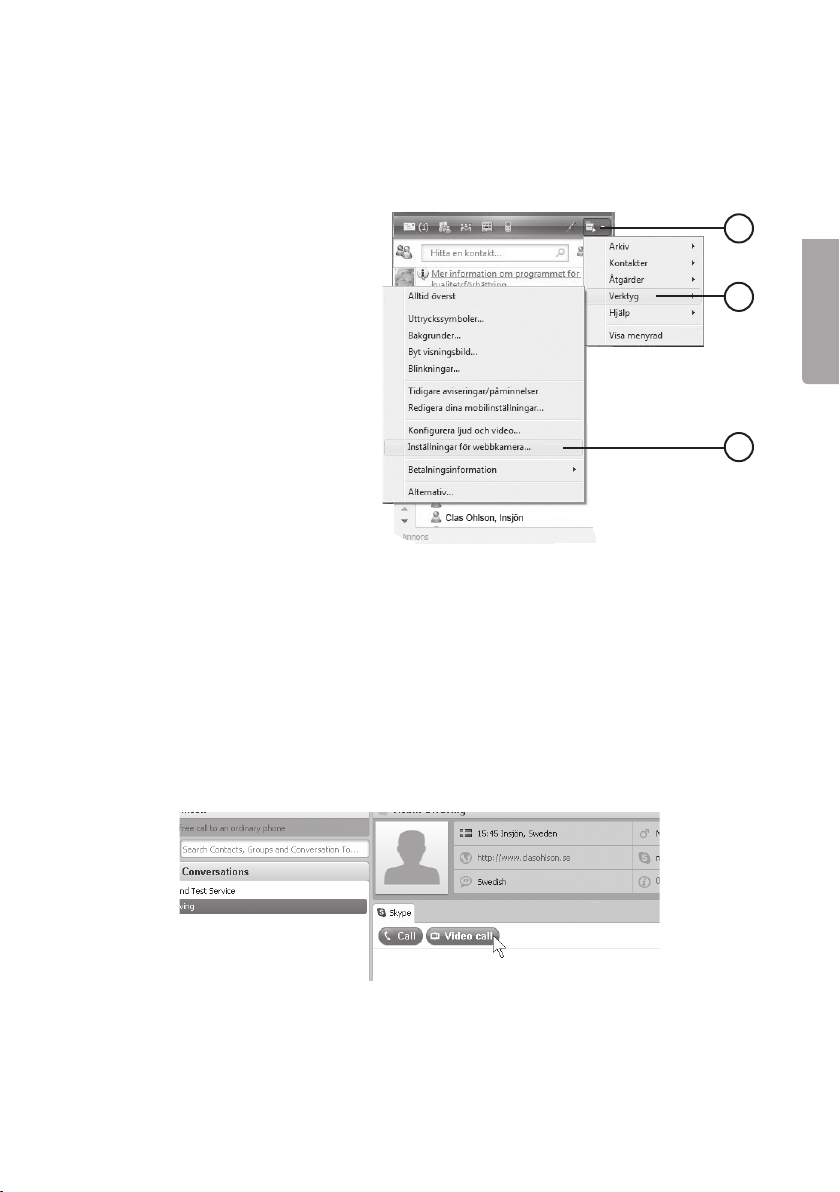
11
Svenska
a
b
c
Användning med MSN, Skype eller liknande
applikationer
Vid användning tillsammans med MSN eller Skype behöver inga extra drivrutiner installeras.
MSN
1. Anslut webbkameran till en ledig
USB-port.
2. Starta MSN och logga in.
3. Klicka på Visa Meny (a), sedan
Verktyg (b) och Inställningar för
webbkamera (c).
4. Gör inställningarna.
5. Kameran startar automatiskt.
Skype
1. Anslut webbkameran till en ledig USB-port.
2. Starta Skype och logga in.
3. Gå in under Verktyg > Alternativ > Ljudinställningar.
Välj USB-Microphone som mikrofon och klicka på Spara.
4. Hitta önskad kontakt i kontaktlistan, klicka på kontakten.
5. Klicka på Video Call i stora fönstret.
6. Kameran startar automatiskt.

12
Svenska
Installera drivrutinerna
(om du inte använder MSN eller Skype)
Viktigt! Anslut webbkameran till en ledig USB-port innan du installerar mjukvaran.
1. Avsluta alla program du har igång innan du installerar drivrutinerna
(gäller särskilt antivirusprogram).
2. Sätt CD-skivan i datorns CD-läsare.
Installationsexempel Windows XP
1. Öppna skivan i utforskaren och
dubbelklicka på Driver install.
2. Installationsprogrammet startar.
Klicka på Next.
3. Två varningsrutor visas efter varandra.
Klicka på Continue Anyway i båda
för att fortsätta installationen.
4. Klicka på Finish när installationen
är klar.

13
Svenska
Installationsexempel Windows 7
1. Skivan startar automatiskt och en
startruta visas på skärmen.
Klicka på Driver install.
2. En varningsruta visas. Klicka på
Yes för att fortsätta.
3. Klicka på Nästa för att fortsätta
installationen. 4. Markera rutan ”Always trust
software from SONIX…”
Klicka på Install för att godkänna
att installationen påbörjas.
5. Klicka på Slutför/ Finish när installationen är klar.

14
Svenska
Användning
1. Dubbelklicka på PMCap-ikonen som finns
under Program > USB Video Device >
AMCap för att starta programmet.
3. Aktivera Microphone (USB Microphone)
och USB Video Device.
4. Rikta in kameran.
5. Justera skärpan med fokuseringsratten (1)
på kameran.
Fotografering (stillbild)
1. Justera skärpan med fokuseringsratten (1) på kameran.
2. Tryck på slutarknappen (3) för att ta en bild.
3. Bilden öppnas automatiskt i ett nytt fönster.
4. Välj File/Save As för att skriva in önskat filnamn och filformat,
tryck på Save för att spara bilden.
5. Välj Rotate Orientation för att rotera bilden om den visas felvänd.
2. Aktivera Preview under ”Options” för att
visa bilder från kameran.
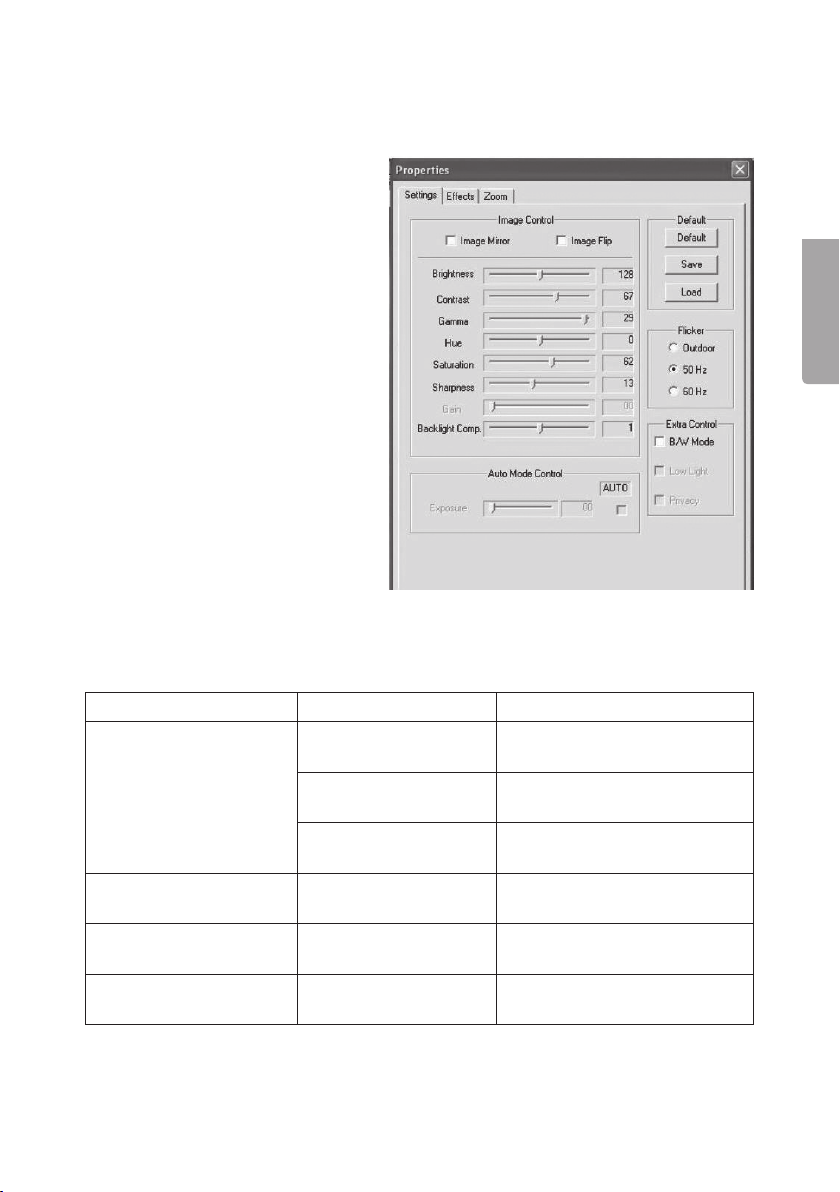
15
Svenska
Inställningar
De nödvändigaste inställningarna finns under Options:
• Audio Capture filter:
Inställningar för ljudingång.
• Video Capture filter:
Inställningar för videoingång.
• Video Capture Pin: Inställningar
för video streaming, bildstorlek,
bildrutor per sekund etc.
Felsökningsschema
Beskrivning Problem Åtgärd
Datorn kan inte hitta
webbkameran, eller
ingen startbild syns på
bildskärmen.
Drivrutinerna är inte
korrekt installerade.
Installera om drivrutinerna.
Webbkameran är inte
korrekt ansluten.
Kontrollera USB-anslutningen.
Starta om datorn.
Preview är inte
markerat.
Markera Preview under
”Options”.
Bilden är för ljus eller för
mörk.
Bilden är inte riktigt
inställd.
Justera inställningarna
i ”Video Capture Filter”.
Rullande parallella ränder
syns på skärmen.
Nätfrekvensen är inte
korrekt inställd.
Välj rätt frekvens för Flicker
i ”Video Capture Filter”.
Färgerna på bilden är
förvrängda.
Bildinställningen är för
mörk.
Justera inställningarna
i ”Video Capture Filter”.

16
Svenska
Avfallshantering
När du ska göra dig av med produkten ska detta ske enligt lokala föreskrifter.
Är du osäker på hur du ska gå tillväga, kontakta din kommun.
Specifikationer
Bildsensor CMOS-sensor
Upplösning 1,3 megapixlar (upp till 3200–2400)
Videoläge RGB24/YUY2
Interface USB 2.0
Videofångst 640×480 vid 30 bilder per sekund
1600×1200 vid 10–15 bilder per sekund
SNR Bättre än 48 dB
Dynamik Bättre än 72 dB
Focus Från 3 cm till oändligt
Vitbalans Automatisk
Lins Lins med hög kvalitet
Mikrofon Inbyggd
Storlek 55×37×80* mm (utan fot) *totalhöjd
Fäste Utvikbart fäste under foten
Filformat stillbild .bmp och .jpg
Systemkrav
Operativsystem Windows XP/Vista (32/64-bit)
Windows 7 (32/64-bit)
Windows 8 (32/64-bit)
Processor 1 GHz eller bättre
Minne 256 MB RAM eller mer

17
Norsk
3
4
5
6
1
2
Webkamera
Art.nr. 38-4754 Modell 106
Les brukerveiledningen nøye før produktet tas i bruk, og ta vare på den for framtidig bruk.
Vi reserverer oss mot ev. tekst- og bildefeil, samt forandringer av tekniske data.
Ved tekniske problemer eller spørsmål, ta kontakt med vårt kundesenter.
(Se opplysninger om kundesenteret i denne bruksanvisningen).
Sikkerhet
• For å unngå skader på sensoren må ikke kameraet vendes direkte mot solen.
• Ikke utsett kameraet for olje, damp, støv eller vann.
• Kameraet er kun beregnet for innebruk.
• Ikke bruk sterke rengjøringsmidler eller løsemidler til rengjøring av linsen.
Bruk heller en myk klut.
• Kameraet blir svært varmt hvis det brukes over en lang periode.
Skru av kameraet når det ikke er i bruk.
Beskrivelse
1. Fokuseringsratt
2. Linse
3. Utløserknapp
4. Usb-kabel
5. Fot
6. Feste for skjerm
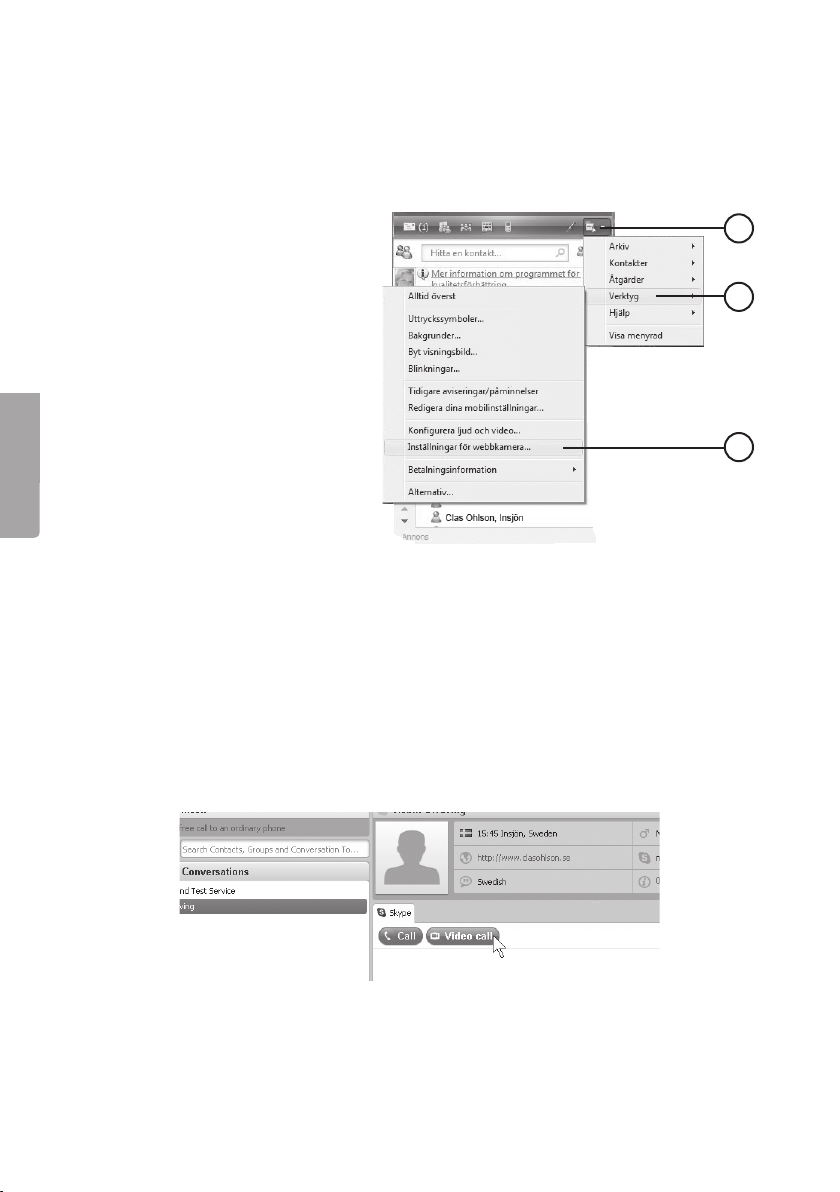
18
Norsk
a
b
c
Brukes til MSN, Skype eller liknende applikasjoner
Ved bruk sammen med MSN eller Skype trengs ingen ekstra drivere å installeres.
MSN
1. Webkameraet kobles til en ledig
usb-port.
2. Start MSN og logg inn.
3. Klikk på Vis Meny (a), deretter
Verktøy (b) og Innstillinger for
webkamera (c).
4. Foreta innstillingene.
5. Kameraet starter automatisk.
Skype
1. Webkameraet kobles til en ledig usb-port.
2. Start Skype og logg inn.
3. Gå inn under Verktøy > Alternativ > Lydinnstillinger.
Velg Usb-Microphone som mikrofon og klikk på Lagre.
4. Finn ønsket kontakt i kontaktlisten og klikk på denne.
5. Klikk på Video Call i det store vinduet.
6. Kameraet starter opp automatisk.

19
Norsk
Installasjon av drivere (dersom du ikke skal bruke
MSN eller Skype)
Viktig! Webkameraet kobles til en ledig usb-port før du installerer softwaren.
1. Lukk alle andre program som er åpnet før du installerer driverne
(gjelder særlig antivirusprogram).
2. Sett den vedlagte cd-platen i maskinens cd-rom.
Installasjonseksempel med Windows XP.
1. Åpne platen i utforskeren og
dobbeltklikk på Driver install.
2. Installasjonsprogrammet starter.
Klikk på Next.
3. Det kommer opp to varslingsruter
etter hverandre. Klikk på Continue
Anyway i begge for å fortsette
installasjonen.
4. Klikk på Finish når installasjonen
er fullført.

20
Norsk
Installasjonseksempel med Windows 7
1. Denne starter automatisk og start-
bildet kommer opp på skjermen.
Klikk på Driver install.
2. En advarselsrute kommer opp.
Klikk på Yes for å fortsette.
3. Klikk på Next for å fortsette
installasjonen. 4. Marker ruten «Always trust software
from SONIX…» Klikk på Install
for å godkjenne startingen av
installasjonen.
5. Klikk på Finish når installasjonen er fullført.
Table of contents
Languages:
Other Clas Ohlson Webcam manuals